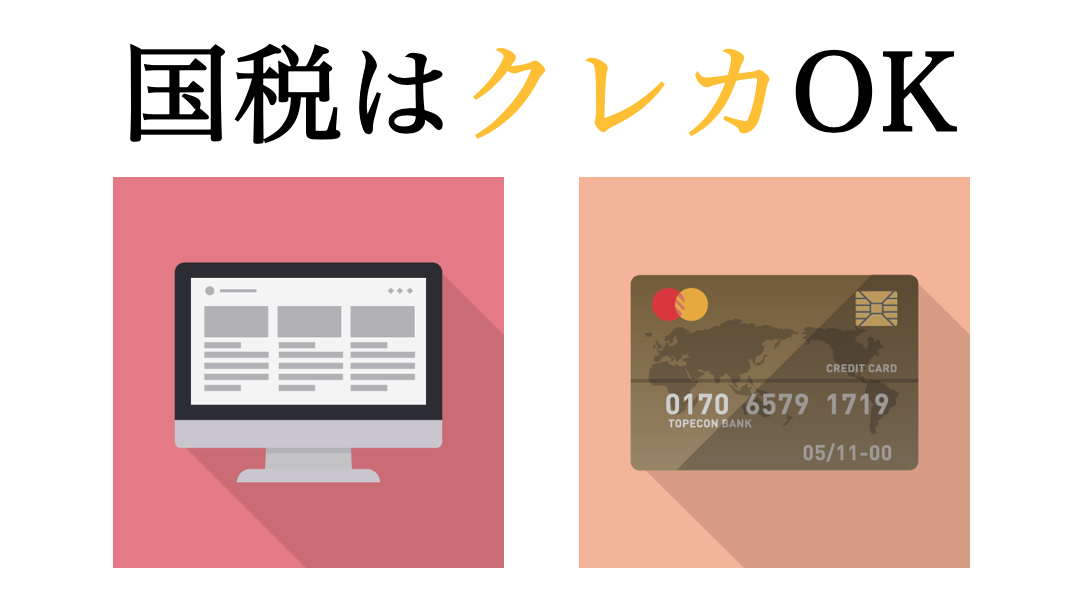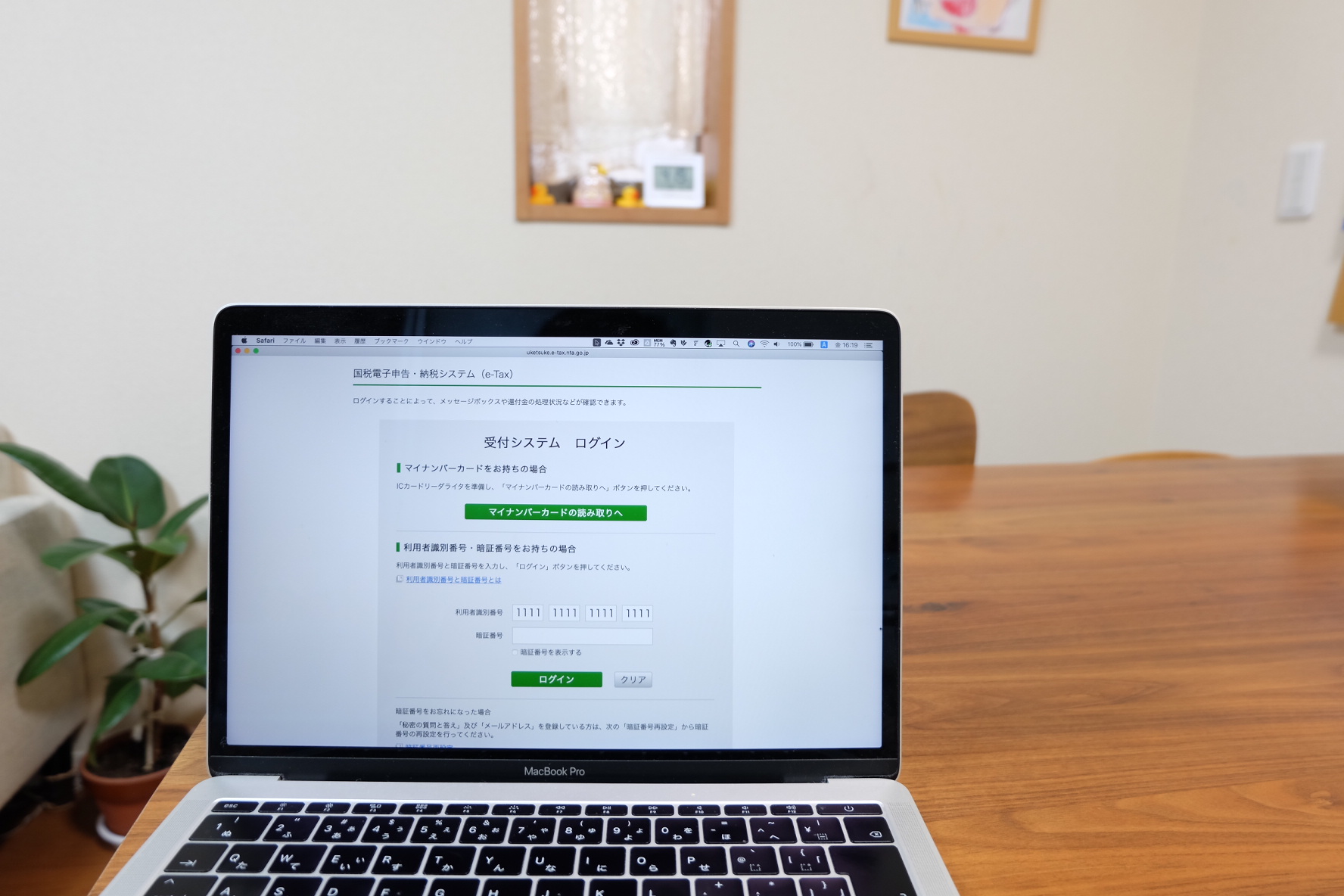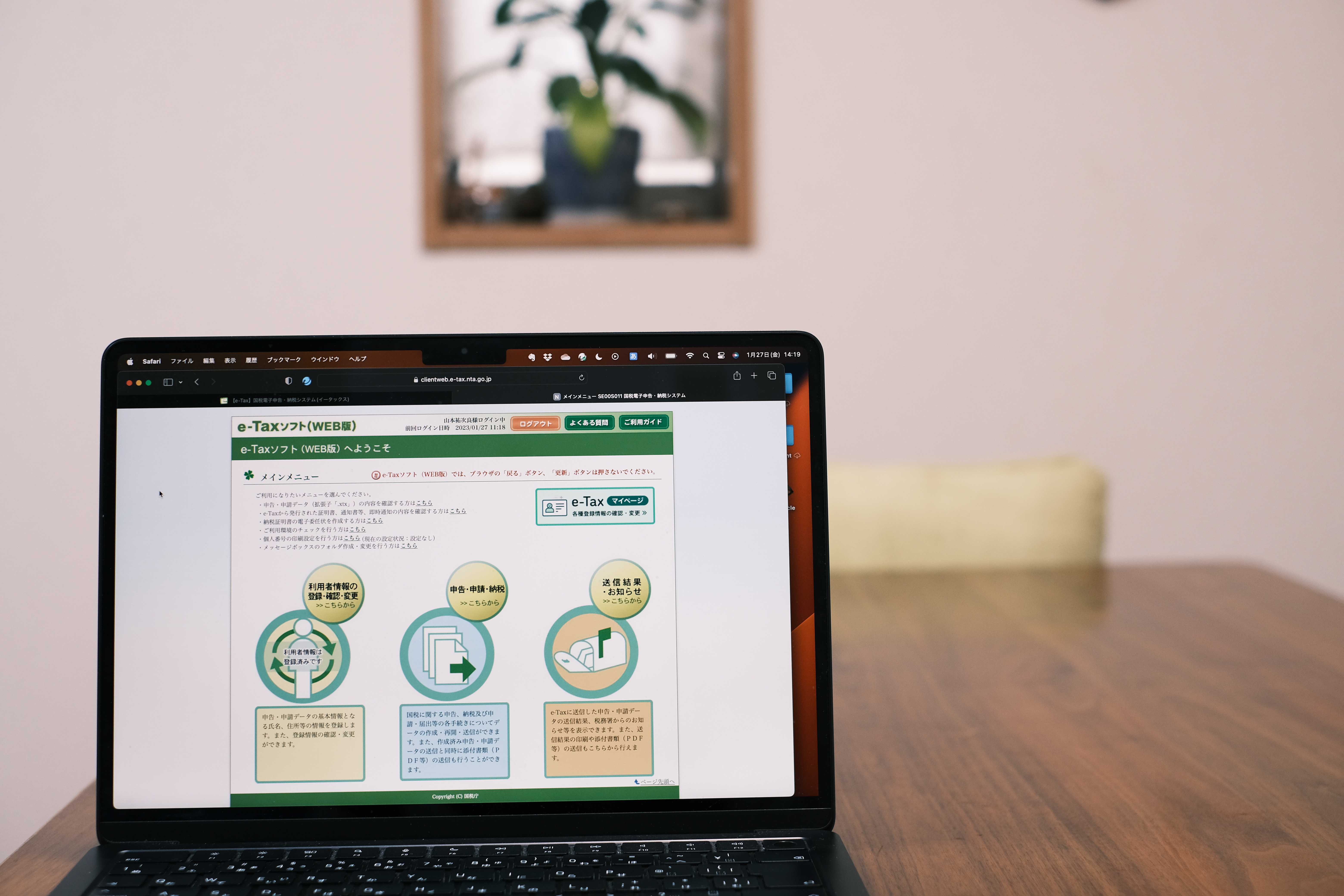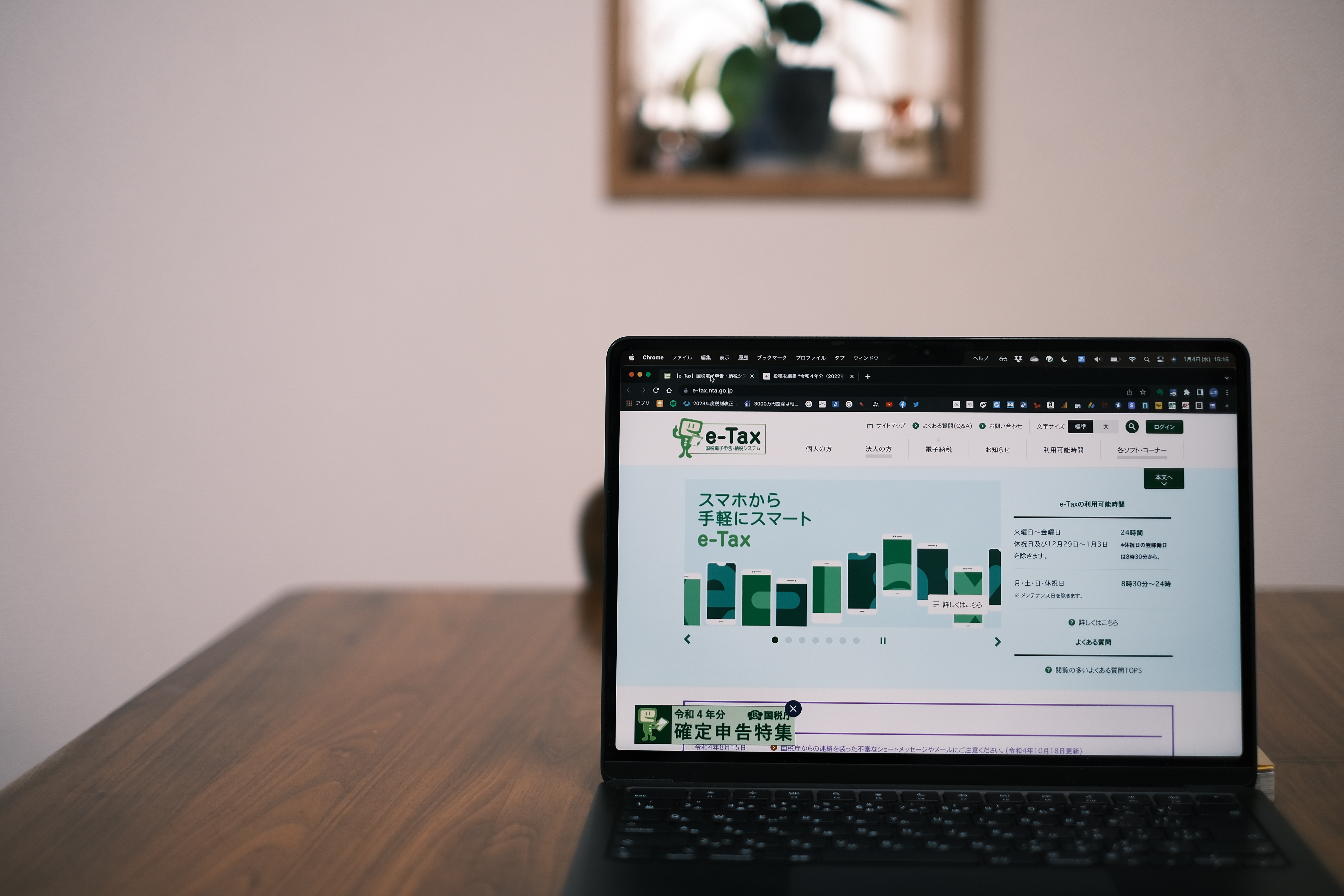2019年、e-Tax(電子申告)による確定申告の受付が1月4日から開始。確定申告書等作成コーナーを利用してネットで申告を終わらせる(申告書の作成と送信)<No 667>

<プロフィール・ご依頼>
Contents
最終章
前回と前々回の記事で、e-Taxで確定申告をするための
- 事前準備・利用者情報の登録
- 決算書の作成
までをそれぞれお伝えしました。
今日はこの後、申告書の作成と送信についてお伝えしていきます。
申告書の作成と送信
まずは作成コーナーのトップ画面から保存したデータを取りに行きます。
「保存データを利用して作成」から入ります。
「作成再開」を選びます。
「ファイルを選択」をクリックして、前回保存したデータを読み込みます。
データの読み込みが終わったら、所得税の確定申告書の「作成再開」を選びます。
前回、決算書の作成が完了したところで終わっているので、その金額の確認をします。
違うところで終了していれば、前後に進んでこの画面まで移動します。
問題なければ、「作成開始」を押して申告書の作成を開始します。
実際の申告書を見ながらの方がわかりやすいので、下にあるチェックボックスをオンにして進みます。
申告書の入力画面になったら、それぞれ該当するところを入力していきます。
事業所得があるなら①で、給料や年金など簡易な申告なら②を選びましょう。
青色の「事業」ボタンを押すと、事業所得の内容が表示されます。
決算書から自動で引き継いでくれているので助かります。
何度かデータ保存していたら、古いデータを引っ張ってきていないか確認しましょう。
申告書内の入力は、ほとんどビジュアルで認識できるので、ここでの説明は割愛します。
すべての項目を入力し終えて、問題がないなら次に進みます。
住民税の払い方は、「住民税・事業税に関する事項」で選びます。
ここで「自分で納付」を選んでおけば副業の住民税は勤務先の住民税に上乗せされません。
還付される税額(還付であれば)を確認して、問題がなければ次へ行きます。
申告書に表示される内容を確認します。
この後、本人と家族のマイナンバーを入力します。
最後に、申告書・決算書に問題がないか、
- 申告書は、「帳票表示・印刷」から
- 決算書は、「決算書等帳票の表示」から
確認することができます。
申告書の確認画面はこんな感じです。
問題なければ、次へ行きます。
いろいろ書いていますが、関係なければ次へ進みます。
ここでICカードリーダライタにカードをセットして、マイナンバーカードを読み取ります。
カードの向きは、写真側が下ですので気を付けましょう。
ここで、「署名用電子証明書」を入力します。
忘れた方は、こちらの紙を用意しましょう。役所でマイナンバーカードを受け取るときに登録しています。最低6桁なので、これまで使用した4桁の数字とは異なるので注意が必要です。
(役所で渡されたコピー紙の質が悪すぎます)
署名が完了したら、次は4桁の「利用者証明用電子証明書」を入力します。
結構手間がかかるので、この変で萎えます。
これで申告完了です。
誰に伝えたい
作成コーナーを利用したネットでの申告を3回に渡って記事にしました。
これまで税務ソフトを使っていたので、作成コーナーの利用は初めてでした。
なので、この記事を書いている途中で意識なく「申告書を送信してしまう」ハプニングもありました。
税額は確定させていたので大事には至りませんでしたが、これも自身の経験になります。
税務ソフトを使えばトータル10時間近くもかけずにチャチャッとできるにもかかわらず、
作成コーナーを利用したのは自分のためです。
(まぁ、ブログを書きながらでなければ1、2時間で終わっているのでしょう)
人に説明して一番勉強になるのは自分です。
<メルマガ「社長の仕事術」>
よろしければ、登録お願いいたします。
こちらから
<You Tubeチャンネル「独立・開業コンサルタント 税理士 ユウジロウ」>
You Tubeで動画配信しています。
よろしければ、チャンネル登録お願いいたします。
こちらから
<単発・スポット>